定義位置
位置是資料載入在資料管理中的執行層級。您可定義位置以指定載入資料的位置。此外,「位置」可讓您對目標應用程式的維度為相同的多個目標應用程式使用相同的匯入格式。
「位置」功能還可讓您使用整合選項功能指定任意格式文字或值。針對位置輸入的文字或值可以和資料管理指令碼搭配使用。
註:
您可以建立具有相同來源系統及應用程式組合的重複位置。
若要建立、編輯及刪除匯入位置,請執行下列動作:
-
在設定頁籤的整合設定下,選取位置。
-
在位置中按一下新增。
-
從位置詳細資料的名稱中,輸入位置名稱。
-
從匯入格式中,選取匯入格式。
匯入格式描述來源檔案結構,並會在來源檔案匯入步驟期間被執行。對於未直接連接來源資料,但在文字檔中有來源資料的使用者,資料管理支援以檔案為基礎的匯入。對應的匯入格式必須存在,才可與位置搭配使用。
此外:
- 資料來源會根據匯入格式自動填入。
- 「來源」欄位會根據匯入格式顯示來源應用程式。
您也可以按一下
 ,然後選取匯入格式。
,然後選取匯入格式。如需有關匯入格式的詳細資訊,請參閱定義以檔案為基礎之對映的匯入格式。
-
在目標應用程式中,指定與該位置相關聯的目標應用程式。
您也可以按一下
 ,以搜尋目標應用程式。
,以搜尋目標應用程式。 -
在本幣幣別中指定該位置的幣別。
註:
Financial Consolidation and Close 和 Tax Reporting 的客戶:若要在幣別固定時,將資料載入至實際幣別,而非實體幣別,請在「位置」選項的「本幣幣別」欄位中設定幣別。您也可以在匯入格式中新增「幣別」列,然後對映該列。請參閱定義匯入格式。
Financial Consolidation and Close 還可以在此欄位中指定父項輸入、貢獻輸入及轉換幣別輸入,以建立日記帳並將其過帳至實體幣別以外的不同幣別。
-
在父項位置中,輸入指派給位置的父項。
父項對映用來和其他位置共用對映。請在父項位置輸入對映,如此相關位置便可以使用相同的對映。多個位置可共用一個父項。多個位置使用一個會計科目表時,此功能非常有用。對子項或父項對映表的變更會套用至所有子項和父項位置。
- 適用於 Financial Consolidation and Close 之整合維度的選用步驟:您可以在整合值中,載入與 FCCS_Entity 輸入實體相關聯的整合維度;或者,如果您使用多幣別的應用程式,您可以將不同的置換率或金額載入至不同的來源成員。
Consolidation 維度可讓您產生詳細資料報表,用以執行整合程序的各個階段,包括:
- FCCS_Entity Input — 金額代表基礎實體的輸入。透過日記帳的方式,也可用於為父實體新增。
- FCCS_Amount Override — 用於金額置換載入。
- FCCS_Rate Override — 用於匯率載入。
依預設,整合維度值與 FCCS_Entity 輸入實體相關聯。
選取的資料載入一次可載入至一個整合維度。
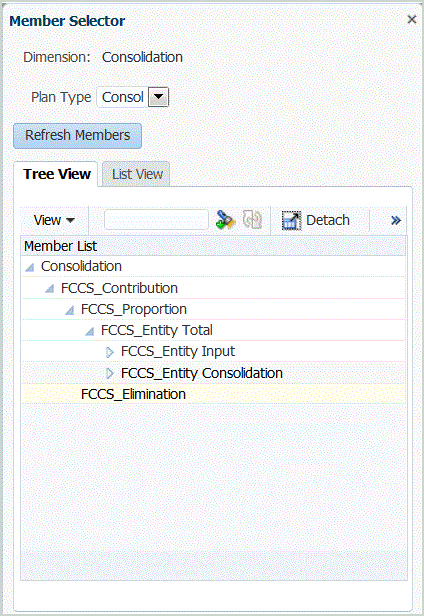
註:
對於 Tax Reporting 應用程式,匯率立方體沒有整合維度。因此,請將此欄位留白,以便讓您能夠載入 Tax Reporting 應用程式的匯率。 -
選擇性:在邏輯科目群組中,指定邏輯科目群組以指派給位置。
邏輯群組包含載入來源檔案之後所產生的一或多個邏輯科目。邏輯科目同時也是從來源資料衍生的已計算科目。
邏輯群組的值清單會根據其建立之下的「目標應用程式」自動篩選。
-
選擇性:在檢查實體群組中,指定檢查實體群組以指派給位置。
當檢查實體群組指派給位置,檢查報表將針對該群組中定義的所有實體而執行。如果沒有將檢查實體群組指派給位置,則檢查報表只針對載入目標系統的每個實體而執行。資料管理會檢查直接從目標系統、資料管理來源資料,或資料管理轉換資料擷取值的報表。
檢查實體群組的值清單會根據其建立之下的「目標應用程式」自動篩選。
-
選擇性:在檢查規則群組中,指定檢查規則群組以指派給位置。
系統管理員使用檢查規則強制要求資料的完整性。檢查規則集合建立於檢查規則群組中,然後檢查規則群組會指派給位置。如此一來,當資料載入目標系統後,系統就會產生檢查報表。
檢查規則群組的值清單會根據其建立之下的「目標應用程式」自動篩選。
-
按一下儲存。
-
選擇性:執行這些任務:
-
若要編輯現有位置,請選取要修改的位置,然後按需求進行變更。然後,按一下儲存。
-
若要刪除位置,請按一下刪除。
當您刪除位置時,會從所有其他資料管理畫面 (例如「資料載入」) 移除該位置。
提示:
若要依位置名稱進行篩選,請確保篩選列顯示於欄標題上方。(按一下
 以切換篩選列。) 然後輸入文字進行篩選。
以切換篩選列。) 然後輸入文字進行篩選。 -
若要為指令碼指定任意格式文字或值,請執行下列動作:
-
在設定頁籤的整合設定下,選取位置。
-
在位置詳細資料中,按一下整合選項頁籤。
-
從整合選項的整合選項 1-4 中,指定任意格式文字或值,然後按一下確定。
資訊可從「位置」表格中的「整合選項」欄位取得。